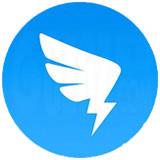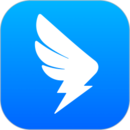钉钉怎么设置消息换行?钉钉设置消息换行的方法
小伙伴们知道钉钉怎么设置消息换行吗?今天小编就来讲解钉钉设置消息换行的方法,感兴趣的快跟小编一起来看看吧,希望能够帮助到大家。
钉钉怎么设置消息换行?钉钉设置消息换行的方法
1、打开钉钉。

2、点击左上角的钉钉头像。

3、点击【设置】。

4、点击【通用】。

5、点击【消息支持换行】后边的滑动开关。

6、当滑动开关切换成蓝色时,表示消息换行已开启。

以上就是给大家分享的钉钉怎么设置消息换行的全部内容,更多精彩教程尽在6z6z下载!
查看更多资讯请关注6z6z下载站

 咪咪日常ios版v1.2
咪咪日常ios版v1.2  永远的7日之都九游版
永远的7日之都九游版  海魂九游版
海魂九游版  魔神变九游版
魔神变九游版  剑御九州
剑御九州  剑御九州九游版
剑御九州九游版  天途九游版
天途九游版  天途破解版
天途破解版  破镜重圆
破镜重圆